Как на ноутбуке сделать историю в ВК
Недавно в соцсети «Вконтакте» появилась функция мобильного приложения, которая называется «История». Это позволяет делиться своими видео и фото, которые на следующие сутки самостоятельно удаляются из ленты пользователя. Причём создание «историй» можно делать лишь через мобильное приложение ВК, в стационарном варианте ноутбука этого функционала нет, но это ограничение можно обойти.
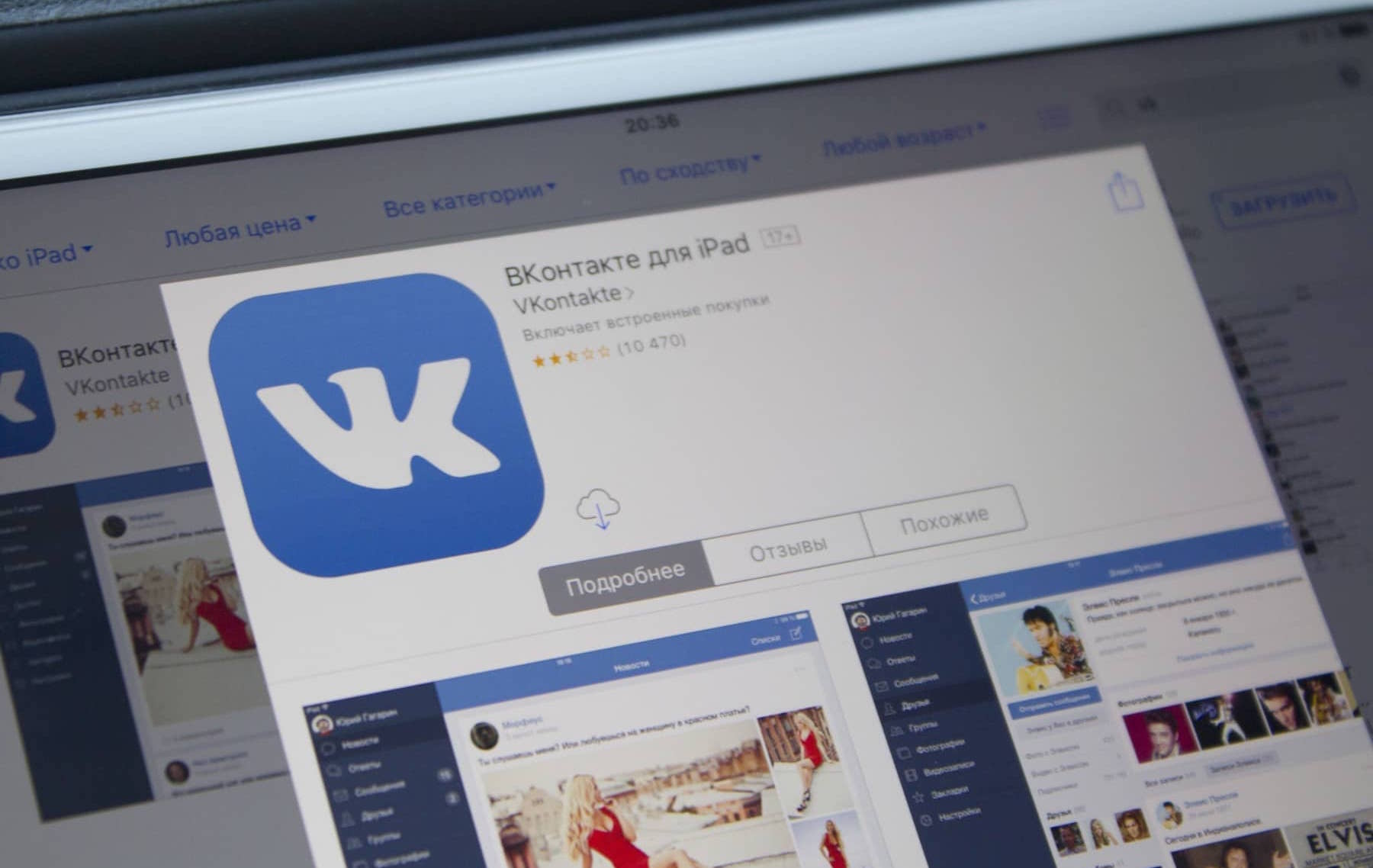
Содержание статьи
История на ноутбуке в ВК
Возможность выложить контент, который ограничен по времени, не является новым. Программисты ВК эту идею скопировали с популярной соцсети «Инстаграм», а она позаимствовала этот концепт с мессенджера «Snapchat».
С помощью кода
Этот способ не всегда может работать, так как разработчики ВК всё время ищут лазейки в коде, который используют хакеры, исправляя их. Потому этот способ отправки контента через ВК Developers не всё время может сработать. Но можно попытаться его использовать. Этапы действий следующие:
- Зайдите в браузер и нажмите на ссылку ВК. Или же можно зайти на требуемую страницу набрав в поисковике https://vk.com/feed и нажать «Разработчикам».
- Затем открываем «Мои приложения».
- После пункт «Список способов».
- В этом перечне отыщите раздел «другие» и кликните «execute».
- Снизу страницы находится пункт «Пример запроса». Чтобы добавить требуемый контент в социальную сеть, нужно скопировать код в соответствующей графе «code».
- Теперь кликните «Выполнить».
- Если всё прошло успешно, появится активная строка «Выберите файл». Нажмите её.
- Далее необходимо загрузить фото либо видео. Для чего отыщите требуемый файл в своём ноутбуке и откройте его.
- Затем в поле появится длинный код, это обозначает успешную загрузку. После этого «история» будет в новостной ленте на вашем аккаунте.
Во время этой процедуры может появиться ошибка. Тогда можно использовать другой способ.
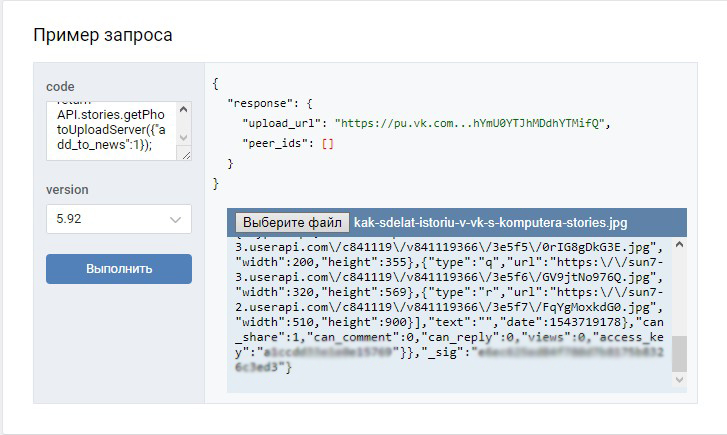
VK Utils
Есть специальная утилита, которая позволяет создать с историю с ноутбука. Чтобы её использовать, нужно выполнить следующие этапы действий:
- Зайдите в браузере и перейдите на сайт для скачивания утилиты, кликните «Закачать бесплатно».
- После скачивания откройте файл.
- Вначале нужно авторизоваться, для этого необходимо ввести логин и пароль аккаунта. После нажмите «Войти», появится онлайн в соцсети.
- Далее всплывает окно с функционалом этого приложения. Чтобы опубликовать контент, выберите «Загрузка истории».
- Отыщите на жёстком диске фотографию или видеозапись, нажмите «Открыть».
- Через некоторое время публикация будет в новостной ленте. Приложение VK Utils не требует установки, потому его можно скопировать на флэшку и пользоваться, если нужно выставить «историю».
Справка! Все описанные выше варианты дают возможность выложить историю с предварительно подготовленными фото или видео. Но что делать, если нужно сделать фото или видеоролик через вэб-камеру на ноутбуке? В этом случае можно воспользоваться следующим способом.
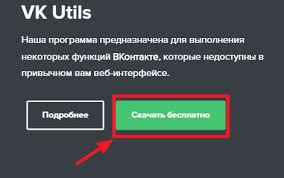
Эмулятор Андроид
Если официально выложить контент можно лишь на смартфонах, то нужно превратить компьютер в мобильное устройство. Здесь сможет помочь любой эмулятор ОС Андроид. Если приложение требуется лишь для выкладки фото и видео в социальных сетях, можно использовать программу Nox Player. Основные этапы действий:
- Найдите официальный сайт и выберите «Закачать».
- Запустите по завершении файл.
- После кликните «Установить».
- Затем «Пуск».
- Далее зайдите в папку Google и перейдите в Play Маркет.
- Теперь привяжите соцсеть к эмулятору. Воспользуйтесь для этого учётной записью из браузера Хром. Для чего нажмите «Существующий».
- Наберите логин и пароль аккаунта.
- Согласитесь с условиями.
- Найдите дополнительные настройки и кликните стрелку «Продолжить».
- Откажитесь от пункта «Привязать платёжный инструмент».
- Далее в поиске Google Play наберите название соцсети и зайдите на требуемую страницу.
- Нажмите «Установить».
- После «Принять».
- Включите приложение соцсети. Также оно открывается через ярлык на рабочем столе.
- Укажите информацию для авторизации своей страницы «Вконтакте».
- В меню новостной ленты нажмите соответствующую иконку.
- Если вэб-камера на ноутбуке настроена, появится изображение. Чтобы сфотографировать, кликните на кружок. Для записи видеоролика нужно удерживать эту же кнопку. Значком слева можно поворачивать изображение. Для выбора контента нужно нажать на значок, который находится справа.
- Теперь нужно лишь отредактировать фотографию и опубликовать.

Кроме вышеописанного эмулятора, можно воспользоваться аналогичными бесплатными программами, это Blue Stacks, Droid4x и т.д. Нужно сказать, что таким способом не получится проводить прямой эфир в ВК. В этом случае требуется установить специальную утилиту VK Live.
Отсутствие определённых ограничений в стационарном варианте ВК почти не является проблемой для пользователей. Необходимо только воспользоваться различными решениями в виде кодов, специальной утилиты или эмулятора.







